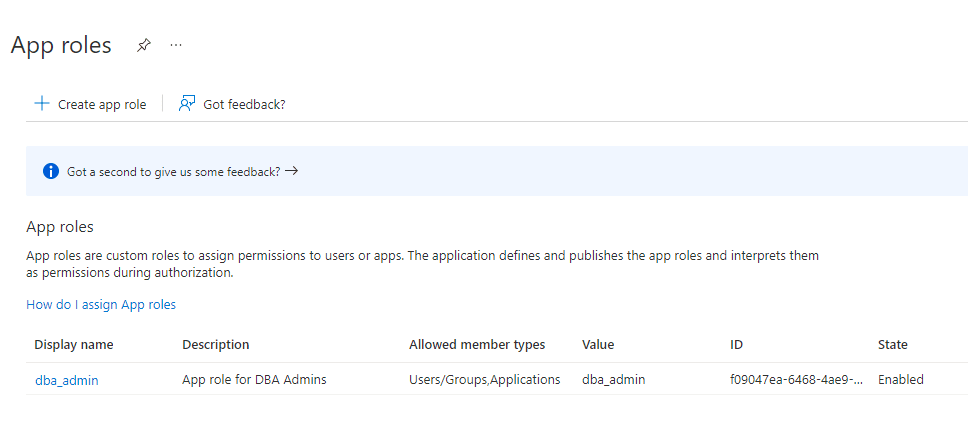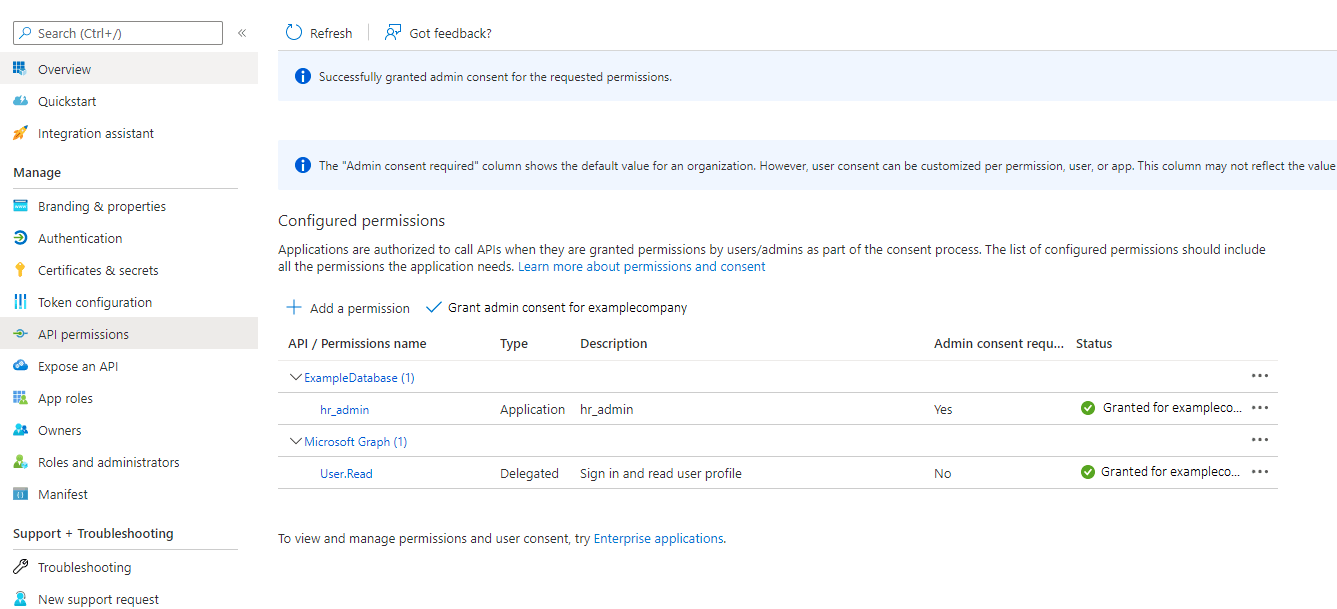Gestion des rôles d'application dans Microsoft Entra ID
Dans Entra ID, vous pouvez créer et gérer des rôles d'application qui seront affectés aux utilisateurs et aux groupes Azure, et également mis en correspondance avec des rôles et des schémas globaux Oracle Database.
- Création d'un rôle d'application Microsoft Entra ID
Les utilisateurs, groupes et applications Azure qui doivent se connecter à la base de données sont affectés aux rôles d'application de base de données. - Assigning Users and Groups to the Microsoft Entra ID App Role
Before Microsoft Azure users can have access to the Oracle database, they must first be assigned to the app roles that will be mapped to Oracle Database schema users or roles. - Affectation d'une application à un rôle d'application
Une application qui doit se connecter à la base de données à l'aide du flux d'informations d'identification client doit être affectée à un rôle d'application.
Création d'un rôle d'application Microsoft Entra ID
Les utilisateurs, groupes et applications Azure qui doivent se connecter à la base de données seront affectés aux rôles d'application de base de données.
Rubrique parent : Gestion des rôles d'application dans Microsoft Entra ID
Affecter des utilisateurs et des groupes au rôle d'application Microsoft Entra ID
Pour que l'utilisateur Microsoft Azure puisse accéder à la base de données Oracle, il doit d'abord être affecté aux rôles d'application qui seront mis en correspondance avec les utilisateurs ou les rôles de schéma Oracle Database.
- Connectez-vous à Entra ID en tant qu'administrateur disposant de privilèges permettant d'affecter des utilisateurs Azure et des groupes Entra ID aux rôles d'application.
- Dans les applications d'entreprise, recherchez le nom de l'inscription d'application Oracle Database que vous avez créée. Ceci est automatiquement créé lorsque vous créez une inscription d'application.
- Utilisez le filtre Répertoire + abonnement pour localiser le locataire Azure Active Directory qui contient la connexion Oracle.
- Sélectionnez Azure Active Directory.
- Sous Gérer, sélectionnez Applications d'entreprise, puis le nom de l'inscription de l'application Oracle Database que vous aviez enregistrée précédemment.
- Sous Mise en route, sélectionnez Affecter des utilisateurs et des groupes.
- Sélectionnez Ajouter un utilisateur/groupe.
- Dans la fenêtre Ajouter une attribution, sélectionnez Utilisateurs et groupes pour afficher la liste des utilisateurs et des groupes de sécurité.
- Dans cette liste, sélectionnez les utilisateurs et les groupes auxquels vous souhaitez affecter un rôle d'application, puis cliquez sur Sélectionner.
- Dans la fenêtre Ajouter une attribution, sélectionnez Sélectionner un rôle pour afficher la liste des rôles d'application que vous avez créés.
- Sélectionnez le rôle d'application, puis Sélectionner.
- Cliquez sur Affecter.
Rubrique parent : Gestion des rôles d'application dans Microsoft Entra ID
Affectation d'une application à un rôle d'application
Une application qui doit se connecter à la base de données à l'aide du flux d'informations d'identification client doit être affectée à un rôle d'application.
Rubriques connexes
Rubrique parent : Gestion des rôles d'application dans Microsoft Entra ID